Em um de nossos
artigos anteriores
, examinamos a questão da remoção de linhas telefônicas de assinantes usando um par de gateways de voz Grandstream. Durante o tempo decorrido desde o seu lançamento, muitos de nossos clientes observaram que este artigo era muito útil para eles e os ajudou a resolver o problema com facilidade e rapidez. Ao mesmo tempo, outra parte dos clientes nos pediu para escrever instruções semelhantes para outros modelos populares de gateway. Cumprindo suas promessas, hoje consideraremos como organizar a remoção de parte da capacidade de numeração usando o equipamento da famosa empresa israelense AudioCodes.
Recordamos brevemente a afirmação do problema - existe uma sede com uma central telefônica analógica e números internos 401, 402 e assim por diante. Também há um escritório remoto (em outro prédio, cidade ou país) onde é impossível estender as linhas telefônicas do PBX host, mas você precisa conectar quatro assinantes com os números 601 - 604.
Na sede, instalamos um gateway VoIP AudioCodes com portas FXO - por exemplo,
MP-114 / FXO ou
MP-118 / FXO . No escritório remoto, usaremos um gateway com portas FXS -
MP-114 / FXS ou
MP-118 / FXS . Na central telefônica da matriz, selecionamos quatro portas internas, que fornecemos os números 601 - 604 e conectamos essas portas às quatro portas do gateway FXO (para simplificar, a seguir usaremos o modelo MP-114 / FXO). No escritório remoto, por enquanto, basta conectar quatro aparelhos telefônicos comuns às portas FXS do gateway MP-114 / FXS. Ambos os gateways devem estar conectados à rede local e ter endereços IP estáticos.
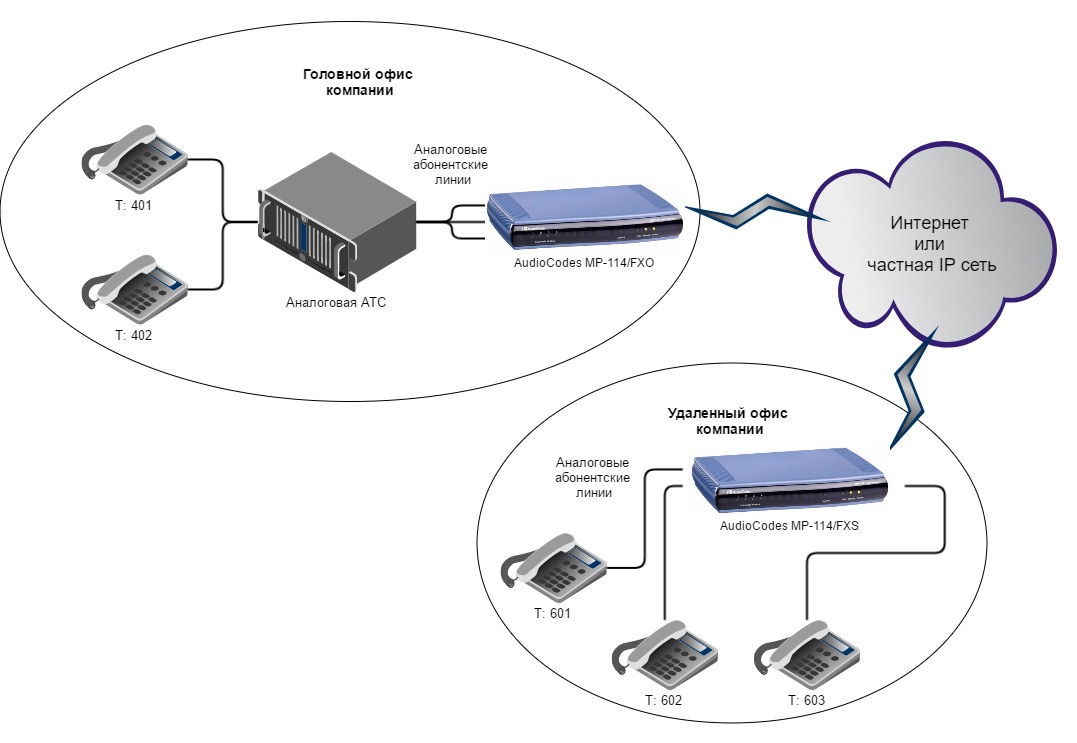
Agora precisamos resolver dois problemas:
- Permitir que os assinantes da matriz (nº 401, nº 402, etc.) liguem para os assinantes da matriz remota (nº 601 - 604)
- Permitir que assinantes de escritórios remotos liguem para os assinantes da sede da empresa
Tarefa 1. Chamadas da matriz para o controle remoto
Etapa 1. Ativação de linhas no gateway FXO
Além de conceitos como uma porta ou um canal, os gateways AudioCodes também operam com o conceito de
Hunt Group - ou seja, a combinação lógica de vários canais em um grupo. Com a ajuda do Hunt Group, no futuro você pode configurar uma lógica de roteamento de chamadas bastante complexa. Para nós, essa funcionalidade é redundante, pois o esquema que usamos é ponto a ponto e todas as chamadas que vieram do PBX para o gateway FXO em qualquer caso não podem ser enviadas para lugar algum, exceto para o gateway FXS no escritório remoto. No entanto, para ativar as linhas, precisamos fornecer a eles um número único e combiná-los em algum grupo de busca, caso contrário, esse esquema não funcionará.
Vamos para a seção
Configuração - VoIP - GW e IP para IP - Grupo de busca - Número de telefone do terminal e atribuímos as linhas 601 a 604 às linhas de 1-4 e combinamos todas as linhas no Grupo de busca com o número 1.
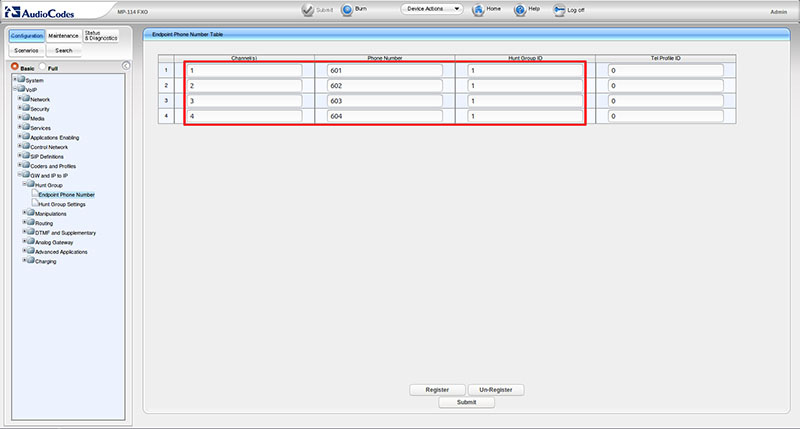
Etapa 2. Ativando a Tabela de Roteamento no Gateway FXO
Agora precisamos do gateway FXO para usar a tabela de roteamento para rotear chamadas, que preencheremos na próxima etapa. Vamos para a seção
Configuração - VoIP - Definições SIP - Proxy e registro . Definimos as opções:
Ativar fallback na tabela de roteamento para
Ativar e
Preferir tabela de roteamento para
Sim . Clique em
Enviar no canto inferior esquerdo para salvar as configurações.
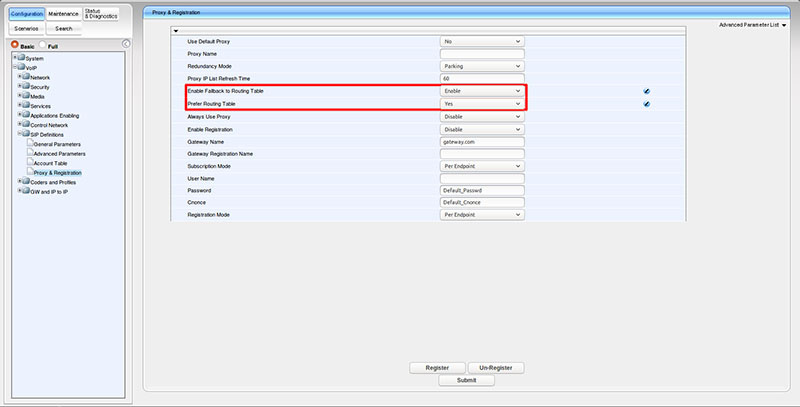
Etapa 3. Preenchendo a tabela de roteamento de chamadas no gateway FXO
No último estágio, configuramos nosso gateway AudioCodes MP-114 / FXO FXO para usar a prioridade da tabela de roteamento, agora precisamos preencher esta tabela. Para fazer isso, vá para a seção
Configuração - VoIP - GW e IP para IP - Roteamento - seção
Roteamento Tel para IP . Como observamos acima, esta tabela de roteamento terá uma aparência bastante primitiva. Ou seja: todas as chamadas de qualquer Hunt Group (e temos apenas uma), de qualquer número (porta) para qualquer número, devem ser direcionadas para o endereço IP do gateway FXS instalado no escritório remoto.
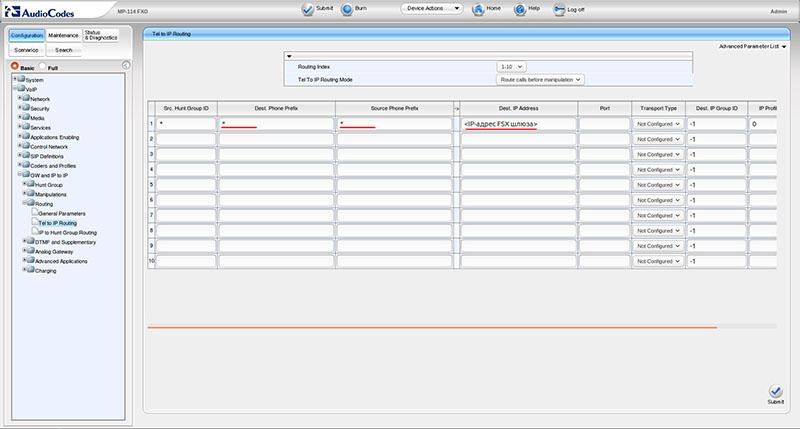
Etapa 4. Substitua o número do chamador no gateway FXO
No momento, garantimos que todas as chamadas vindas do PBX para o gateway FXO serão redirecionadas para o endereço IP do gateway FXS remoto. No entanto, há um pequeno problema, que, por padrão, o gateway FXO substituirá o CallerID original, proveniente do PABX, pelo número de sua linha para a qual essa chamada ocorreu. Ou seja, todas as chamadas que chegaram à primeira linha do gateway serão enviadas ao gateway FXS remoto com o CallerID 601, para o segundo - a partir do 602 e assim por diante. Ou seja, em vez do número da cidade ou do número interno do colega, o assinante no escritório remoto sempre verá seu próprio número, o que não é bom.
Para evitar isso, iremos para a seção
Configuração - VoIP - GW e IP para IP - Gateway analógico - Permissões de identificação de chamadas . E nas quatro portas, defina
Ativar .
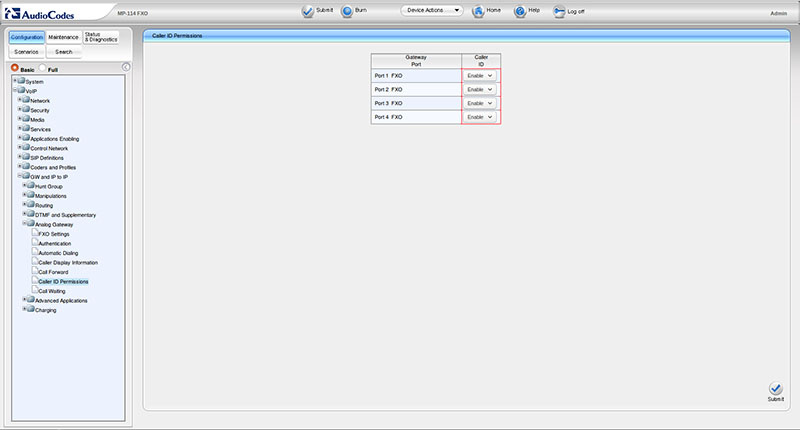
Etapa 5. Discagem automática de um número remoto no gateway FXO
Agora é hora de fazer a seguinte pergunta: se todas as chamadas telefônicas forem enviadas indiscriminadamente para o gateway FXS remoto e com o CallerID original preservado, como o nosso gateway FXS remoto pode descobrir quais dos telefones conectados a ele ou outro desafio?
Para resolver esse problema, usamos o campo Número de telefone de destino, ou seja, o número de destino configurado na seção
Configuração - VoIP - GW e IP para IP - Gateway analógico - Discagem automática . Se a chamada chegar na porta número 1 do gateway, ela substituirá 601 neste campo e transferirá a chamada para o gateway FXS. Para uma chamada para a porta nº 2, o campo Número de telefone de destino será substituído por 602 e assim por diante. Com base nesse campo, o gateway FXS, como veremos mais adiante, distribuirá as chamadas entre os dispositivos conectados a ele.
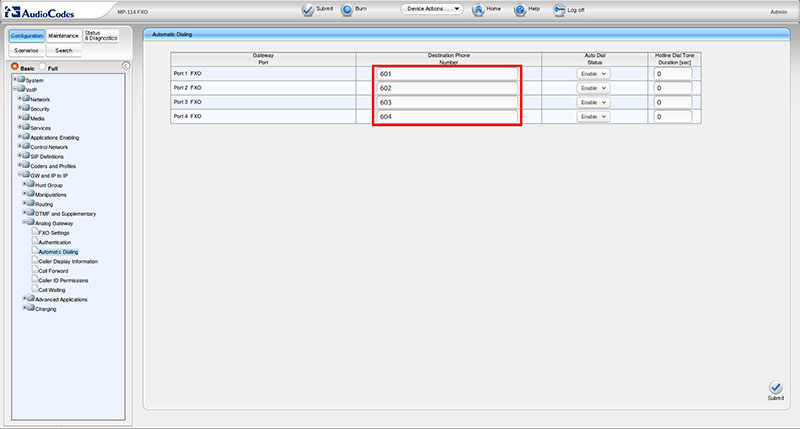
Etapa 6. Ativando Linhas no Gateway FXS
Concluímos todo o trabalho referente à subtarefa nº 1 no gateway FXO e podemos ir com segurança à filial remota para configurar o gateway FXS. Aqui também temos que começar ativando as linhas e combinando-as em um grupo de busca. Vá para a seção
Configuração - VoIP - GW e IP para IP - Grupo de busca - Número de telefone do terminal e preencha-o com um gateway FXO completamente análogo: forneça as linhas 1-4 números exclusivos 601-604 e combine-as em um grupo de busca com o número 1. No entanto, deve-se notar que, se combinar todos os números em um grupo de busca é bastante formal, atribuir números a linhas é uma configuração fundamental, como veremos mais adiante.
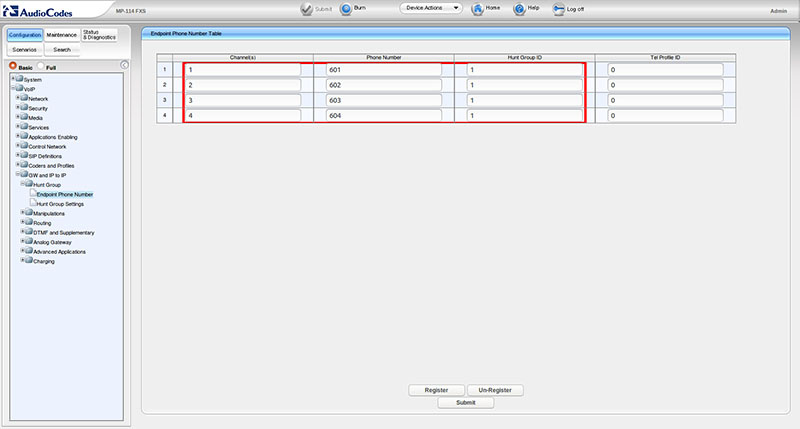
Etapa 7. Roteando chamadas recebidas no gateway FXS
Essa também é uma configuração bastante formal - na seção
Configuração - VoIP - GW e IP para IP - Roteamento - Tabela de roteamento IP para Hunt Group , indicamos que chamadas de qualquer número para qualquer número do endereço IP do nosso gateway FXO devem ser direcionadas ao Hunt Group com número 1. Ele já é um conosco e combina todas as quatro portas.
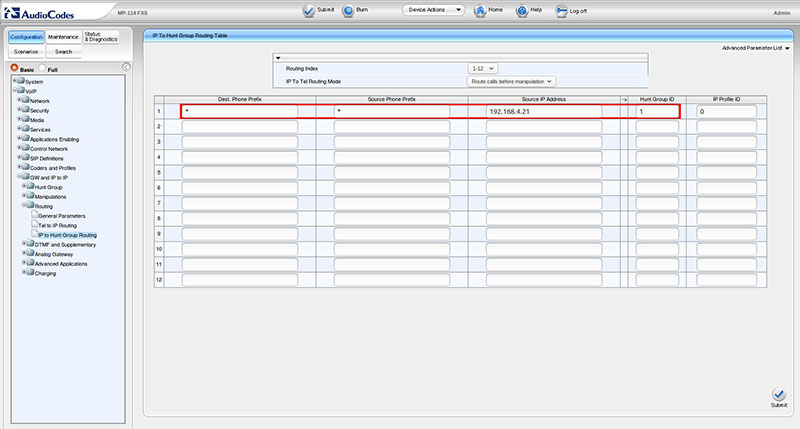
Etapa 8. Configurando o comportamento do grupo de busca no gateway FXS
Mas essa configuração, pelo contrário, é a mais importante: anteriormente configuramos o gateway FXO para que ele preencha o campo Número de telefone de destino, dependendo da linha em que a chamada foi recebida. Agora precisamos configurar o gateway FXS, para que, com base nessas informações, distribua chamadas entre seus telefones. Vamos para a seção
Configuration - VoIP - GW e IP to IP - Hunt Group - Hunt Group Settings e definimos a regra para a operação do nosso único Hunt Group: defina a opção
Hunt Group ID como 1 (este é o ID do nosso único grupo), na opção
Channel Select Mode selecione a opção
Por número de telefone de destino, o que significa selecionar a linha pelo número de destino e, na opção
Modo de registro , selecione o modo
Não registrar .
Ou seja, após receber uma chamada com o número de destino, por exemplo - 603, o gateway FXS enviará essa chamada para sua linha com o número 603. Portanto, a atribuição de números às linhas na etapa 6 é fundamental - esses números devem coincidir com os números especificados na etapa 5. O que com relação à opção
Não registrar - tudo é simples aqui, usamos nosso gateway não em conjunto com o IP-PBX, mas no modo ponto a ponto com outro gateway, para que todo o trabalho conosco seja realizado no modo não registrado.
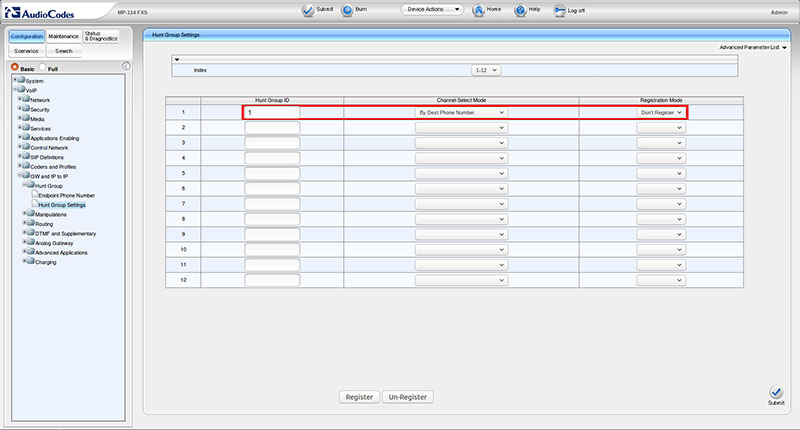
Etapa 9. Verificação
Pegamos qualquer telefone interno da matriz e discamos 601 nele - a chamada deve ir para o telefone conectado à primeira porta do gateway FXS. Ao discar 602 - no segundo e assim por diante. Se tudo funcionar corretamente, o trabalho na tarefa nº 1 pode ser considerado concluído e vá para a segunda tarefa.
Tarefa 2. Chamadas do escritório remoto para o escritório central
Etapa 1. Roteando chamadas de saída no gateway FXS
De fato, já concluímos a maior parte do trabalho para resolver o segundo problema - ativamos as linhas nos gateways, atribuindo-lhes números e combinando-os no Hunt Group. Agora, de fato, precisamos espelhar as configurações feitas nas etapas anteriores.
Vá para a seção
Configuração - VoIP - GW e IP para IP - Roteamento - Roteamento Tel para IP no gateway FXS e crie uma regra que declara que as chamadas de qualquer grupo de busca, de qualquer número e para qualquer número devem ser enviadas para o endereço IP do FXO gateway. Como você pode ver, o preenchimento da tabela de roteamento no gateway FXS é completamente semelhante à tabela de roteamento no gateway FXO. Em princípio, isso completa a configuração do gateway MP-114 / FXS e podemos retornar ao gateway MP-114 / FXO na sede da empresa.
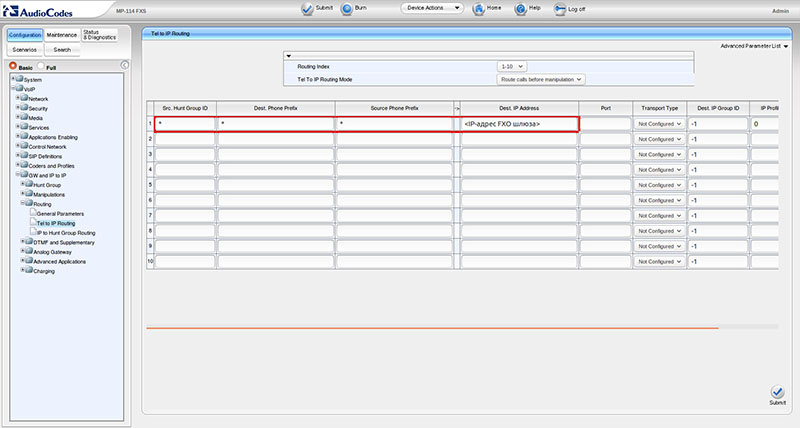
Etapa 2. Roteando chamadas recebidas no gateway FXO
Lembre-se de que a entidade principal no roteamento de chamadas nos gateways AudioCodes é o chamado Hunt Group. Portanto, primeiro, precisamos configurar o gateway FXO para que todas as chamadas do gateway FXS sejam direcionadas ao nosso único Hunt Group com o número 1. Vá para a seção
Configuration - VoIP - GW e IP to IP - Routing - IP To Hunt Group Routing Table table e crie uma única regra. Nas opções
Dest. Prefixo do telefone e
Prefixo do telefone de origem definem o caractere "*", na opção
Endereço IP de origem, especifique o endereço IP do gateway FXS e na opção
ID do grupo de busca - número 1. Tudo, agora todas as chamadas de qualquer um para qualquer número proveniente do gateway FXS serão processados pelo Hunt Group No. 1. E como eles serão processados lá, configuraremos na próxima etapa.
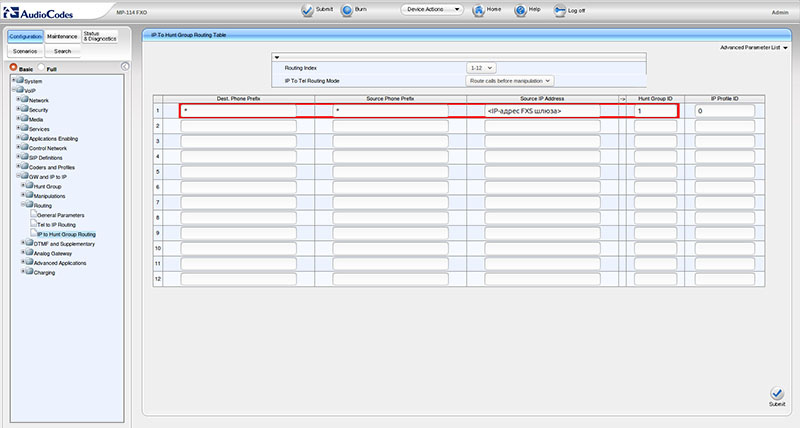
Etapa 3. Configurando o comportamento do grupo de busca no gateway FXO
Portanto, enviamos indiscriminadamente todas as chamadas do gateway FXS para o Hunt Group No. 1 do gateway FXO. No entanto, o último precisa entender através de quais linhas ele deve enviar uma chamada para o PABX, porque cada um dos assinantes no escritório remoto possui uma determinada linha no gateway FXO e, como resultado, uma porta no PABX. Para fazer isso, precisamos ir para a seção
Configuração - VoIP - GW e IP para IP - Grupo de busca - Configurações de grupo de busca e indicar que todas as chamadas que chegam ao Grupo de busca 1 devem ser enviadas ao PABX por meio da linha, de acordo com o número da fonte. Tecnicamente, isso é feito da seguinte maneira: na opção ID do grupo de busca, defina o valor como 1 (esse é o ID do nosso grupo de busca), na opção
Modo de seleção de canal , selecione a opção
Por número de telefone de origem e, na opção
Modo de registro , selecione o modo
Não registrar .
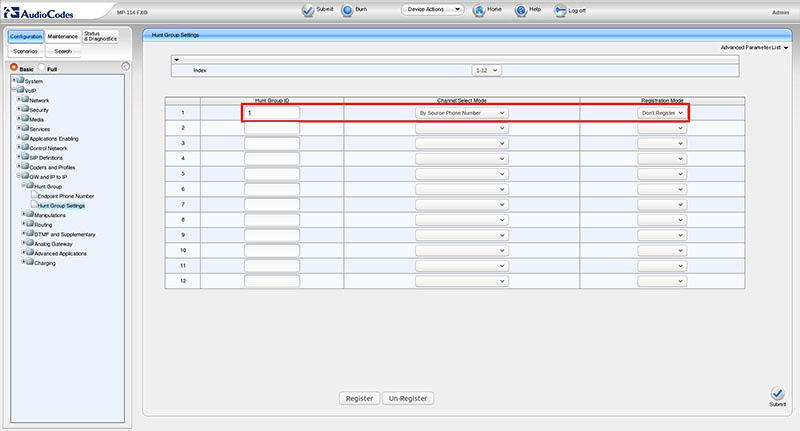
Para melhorar essa lógica, considere a parte da mensagem SIP do método INVITE, que o gateway FXO recebe do gateway FXS ao tentar discar um número de um assinante remoto:
INVITE sip:401@192.168.4.21;user=phone SIP/2.0 Via: SIP/2.0/UDP 192.168.4.22:5060;branch=z9hG4bKac2108928548 Max-Forwards: 70 From: <sip:601@gateway.com>;tag=1c2108923745 To: <sip:401@192.168.4.21;user=phone>
Como você pode ver, a mensagem SIP contém dois campos
De e
Para . No campo
De , o número 601 é indicado - a partir desse número, é feita uma chamada de um escritório remoto e é com base nesse campo que o gateway FXO usa sua linha 601 para transferir essa chamada para o PBX. Se retornarmos ao primeiro estágio da primeira tarefa, veremos que o número 601 corresponde à primeira porta do gateway FXO. O campo
Para determina para qual número a chamada será enviada - nesse caso, é o número 401 - o número interno da matriz. 192.168.4.21 é o endereço IP do gateway FXO e 192.168.4.22 é o endereço IP do gateway FXS.
Etapa 4. Configurando uma chamada em uma etapa
O gateway Audiocodes MP-114 FXO possui dois modos de fazer chamadas da rede IP para as linhas analógicas: uma chamada em 2 ações (duas etapas) e uma chamada em uma ação (uma etapa). A diferença entre eles é a seguinte: no modo de chamada bidirecional, a chamada que chega ao gateway será atendida pelo próprio gateway e comutada para a porta PBX, e o chamador ouvirá o sinal sonoro habitual, como se tivesse atendido apenas o telefone, após o qual é necessário discar o número de telefone, que necessário ligar. No modo de uma chamada, o gateway redireciona imediatamente a chamada para a porta analógica de acordo com as configurações especificadas.
Para o nosso exemplo, precisaremos de um modo de uma etapa (One Stage), pois o número do chamador e o número da parte chamada são formados no lado do gateway FXS. Para fazer isso, na seção
Configuração - VoIP - GW e IP para IP - Gateway analógico - Configurações FXO , selecione o modo
Um estágio na opção
Modo de discagem .
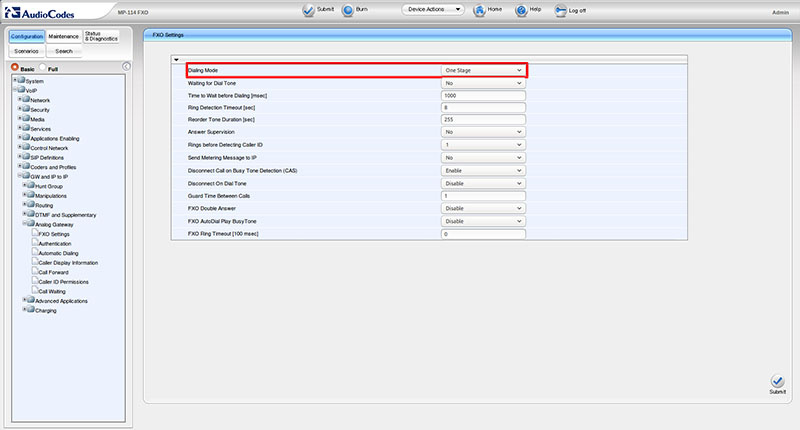
Etapa 5. Verificação e diagnóstico
Com isso, a configuração da remoção das linhas telefônicas está basicamente concluída, basta realizar várias verificações padrão ligando para os dois lados e garantir que tudo funcione corretamente. Se, por algum motivo, algo não funcionou ou você resolve outro problema, por exemplo, removendo várias linhas não em um local, mas em vários, use as ferramentas de depuração criadas nos gateways AudioCodes para encontrar e resolver problemas.
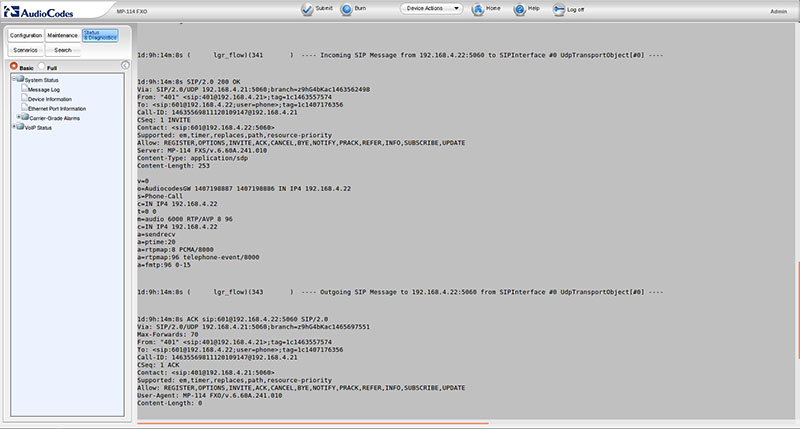
A maneira mais fácil é exibir o log de mensagens diretamente na interface da web do dispositivo na seção
Status e diagnóstico - Status do sistema - Log de mensagens . No entanto, ao escrever o artigo, usei o envio de mensagens para o servidor Syslog, cujas configurações são realizadas na seção
Configuração - Sistema - Configurações do Syslog . Como servidor syslog, o rsyslog foi usado. Para receber o log de mensagens no arquivo de configuração do daemon Rsyslog, as seguintes configurações devem estar presentes:
module(load="imudp") input(type="imudp" port="514") $template FILENAME,"/var/log/rsyslogd/%fromhost-ip%.log *.* ?FILENAME
Conclusão
Os gateways
AudioCodes são valorizados por muitos profissionais por sua flexibilidade, confiabilidade e funcionalidade. Ao mesmo tempo, sua configuração pode causar dificuldades consideráveis para um usuário inexperiente devido à presença de um grande número de opções e a uma lógica peculiar dos dispositivos. No entanto, um pouco de familiarização com esses gateways, depois de algum tempo você percebe que tudo é implementado de maneira lógica e correta. Espero que este artigo ajude os iniciantes a passar pela primeira etapa da exploração dos códigos de áudio da maneira mais simples possível.